TPM 固件降级为 TPM 版本 1.2 失败,并出现错误“Update FAILED: Invalid source version”
Riepilogo: 如果在某些 Kaby Lake 系统上刷新 TPM 1.2 固件时遇到此错误消息,则可能需要更改或降级固件。
Sintomi
当您在 Kaby Lake 系统上刷新 TPM 1.2 固件时,可能会收到以下错误“Update FAILED: Invalid source version”。本文提供了有关此问题的详细信息以及解决问题所需的步骤。
TPM 固件降级为 TPM 版本 1.2 错误
在 Kaby Lake 系统上刷新 TPM 1.2 固件时,可能会出现错误消息“Update FAILED: Invalid source version”(请参阅图 1)。此错误是由错误的 TPM 1.2 固件版本刷新导致的。适用于 Nuvaton TPMS 的版本 5.81.0.0 是在戴尔发运大多数 Kaby Lake 系统之前存在的版本。Kaby Lake 开始发货时,我们发布了 Nuvaton TPM FW 5.81.2.1 作为从 5.81.0.0 进行的更新。如果所有系统使用的是 1.2 模式下的 Nuvaton TPM,则应主动更新为版本 5.81.2.1,无论创建年份或处理器如何。
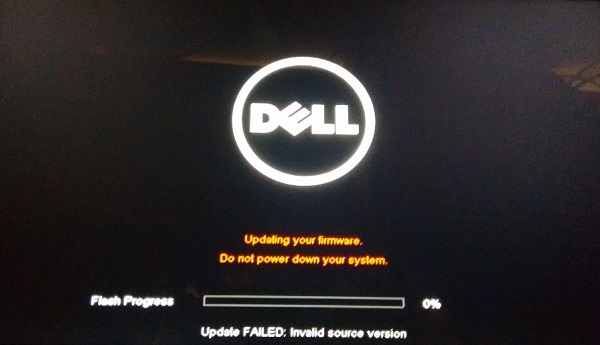
图 1: TPM 固件降级错误
如果您遇到了将 TPM 从版本 5.81.0.0 刷新为 5.81.2.1 的问题,请改为更新下列 TPM 2.0 固件更新版本 1.3.2.8_V1。
戴尔从 2018 年 2 月开始提供的最新 TPM 固件版本:
- Dell TPM 2.0 Firmware Update Utility(32 位安装程序)、Nuvoton TPM、版本 1.3.2.8_V1
- Dell TPM 2.0 Firmware Update Utility(64 位安装程序)、Nuvoton TPM、版本 1.3.2.8_V1
- Dell TPM 1.2 Firmware Update Utility(32 位安装程序)、Nuvoton TPM、版本 5.81.2.1_V3
- Dell TPM 1.2 Firmware Update Utility(64 位安装程序)、Nuvoton TPM、版本 5.81.2.1_V3
您还可以通过在戴尔支持网站上检查该平台的驱动程序页面(而不是具体的服务编号),验证系统支持哪些固件刷新。
 注: Kaby Lake 系统型号仍不支持 Windows 7,因此其仅适用于以传统模式运行 Windows 10 的系统。
注: Kaby Lake 系统型号仍不支持 Windows 7,因此其仅适用于以传统模式运行 Windows 10 的系统。
如何将 TPM 固件从 2.0 降级为 1.2
对于 Kaby Lake 系统,请执行以下步骤,将 TPM 固件从 2.0 降级到 1.2:
 注:此错误也可能发生在安装了 Windows 7 32 位操作系统和 Intel Skylake 处理器的系统上。如果在降级到 TPM 1.2 时看到此配置上的错误,请在 BIOS 中 Security / TPM 2.0 Security 设置下选择 Clear 设置,然后禁用 SHA-256 设置。清除 TPM 后,重新引导计算机并从 F12 启动选择菜单通过 BIOS 刷新更新实用程序执行 TPM 降级。
注:此错误也可能发生在安装了 Windows 7 32 位操作系统和 Intel Skylake 处理器的系统上。如果在降级到 TPM 1.2 时看到此配置上的错误,请在 BIOS 中 Security / TPM 2.0 Security 设置下选择 Clear 设置,然后禁用 SHA-256 设置。清除 TPM 后,重新引导计算机并从 F12 启动选择菜单通过 BIOS 刷新更新实用程序执行 TPM 降级。
- 如果当前已启用,则首先从“Manage BitLocker”窗格中禁用 BitLocker:
- 单击开始,键入 manage bitlocker 并按 Enter(图 2):

图 2: 打开 Manage BitLocker Control Panel - 从“BitLocker Drive Encryption”控制面板窗格中,选择 Turn off BitLocker(图 3):

图 3: BitLocker Drive Encryption Control Panel - 单击 Turn off BitLocker 以确认(图 4):

图 4: 关闭 BitLocker 确认提示 - 完成解密后,继续执行步骤 2。
- 单击开始,键入 manage bitlocker 并按 Enter(图 2):
- 单击开始,然后在搜索框中键入 powershell。
- 右键单击PowerShell (x86)并选择以管理员身份运行。
- 键入以下 PowerShell命令:Disable-TpmAutoProvisioning,然后按 Enter 键。
- 确认结果自动配置:已禁用(图 5):
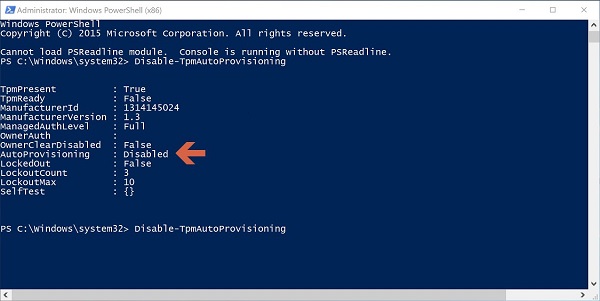
图 5: 自动调配:已禁用 PowerShell 设置 - 单击开始,然后在搜索框中键入 tpm.msc,然后按 Enter。
- 在右侧的 Actions 窗格中,选择 Clear TPM…
- 在出现提示时,重新引导并按 F12 键 以继续清除。
- 从以下位置下载并运行 TPM 1.2 固件实用程序(版本 5.81.2.1_V3):Dell TPM 1.2 Update Utility (Version 5.81.2.1_V3)。或者,您可以按照以下步骤手动搜索并安装该文件:
- 转到以下网站戴尔支持/驱动程序和下载。
- 如果链接未转至您的计算机的具体驱动程序和下载页面,请输入服务编号或搜索您的计算机型号。
- 选择 Security 类别。
- 最新的 Dell TPM 1.2 Firmware Update Utility 将显示在菜单中。单击下载链接以安装更新。
- 系统提示时重新启动以安装固件。
 注: 确保计算机连接至交流电源。
注: 确保计算机连接至交流电源。
- 笔记本电脑完成固件升级并重新启动后,在设备管理器 > 安全设备部分(或BIOS > Security 部分)中,确认已显示 TPM 1.2 Security。
- 启用 Bitlocker。